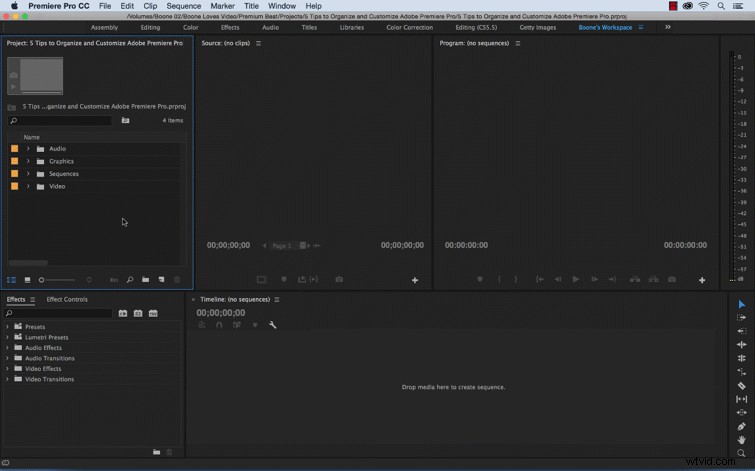Te pięć wskazówek pomoże Ci uporządkować i dostosować Adobe Premiere Pro według własnych preferencji.
Szybkość i wydajność mają ogromne znaczenie w codziennej edycji wideo przepływ pracy. Skorzystaj z tych wskazówek, sztuczek i technik, aby dostosować swoją Premiere Pro doświadczenie dla maksymalnej organizacji.
1. Pojemniki niestandardowe
Tworzenie i używanie koszy niestandardowych pomoże utrzymać porządek i porządek w projekcie. Jest to korzystne, gdy przekazujesz swój projekt innym redaktorom lub wracasz do starego projektu. Nie będziesz musiał tracić czasu na szukanie konkretnych treści. Zwykle tworzę niestandardowe pojemniki na wideo, dźwięk, grafikę i Sekwencje. W zależności od zakresu projektu stworzę również wiele podfolderów.
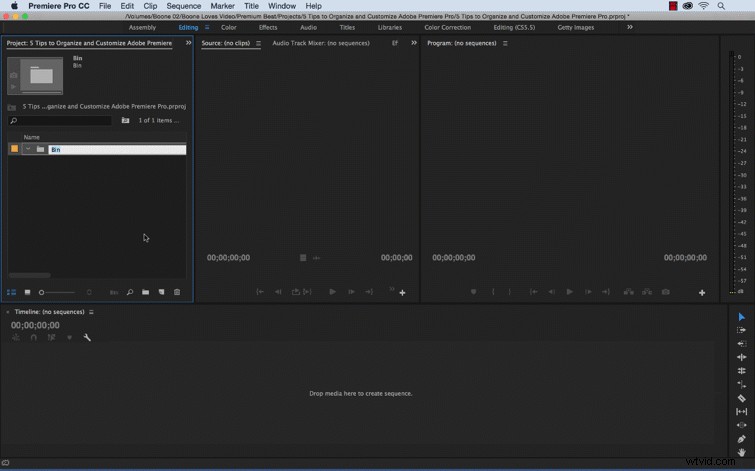
2. Dostosuj swoje źródło i monitory programu
Czuję się całkiem komfortowo ze skrótami klawiszowymi, więc rzadko używam żadnego z domyślnych przycisków znajdujących się w Źródle i Panele programu. Jeśli jesteś podobny do mnie, możesz użyć Edytora przycisków na dole Źródła i Panele programu aby dostosować przyciski, które chcesz zobaczyć. Zredukuj do kilku wybranych przycisków lub po prostu usuń je wszystkie, aby uzyskać minimalizm spójrz.
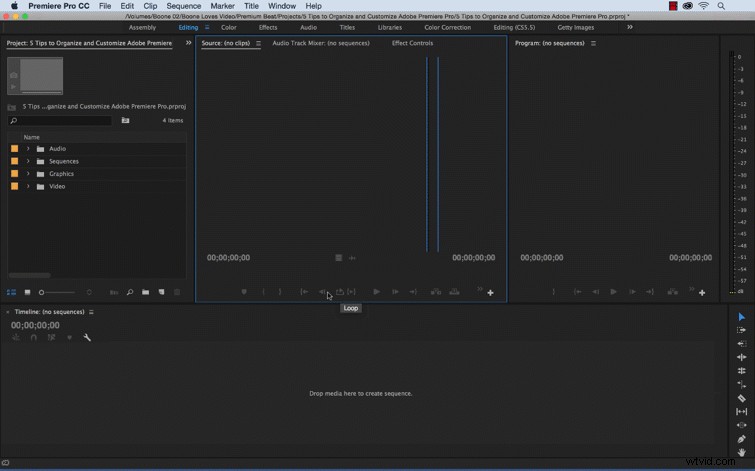
3. Zapisz predefiniowaną wysokość toru
Chociaż może się tak nie wydawać, prawdopodobnie spędzasz dużo czasu zmieniając rozmiar utworów na Twojej osi czasu. Cały ten czas może się sumować. Uważam za dość frustrujące ciągłe dostosowywanie moich ścieżek wideo i audio za każdym razem, gdy tworzę nową sekwencję. Zaoszczędź trochę czasu, tworząc Track Height ustawione w Ustawieniach wyświetlania osi czasu menu.
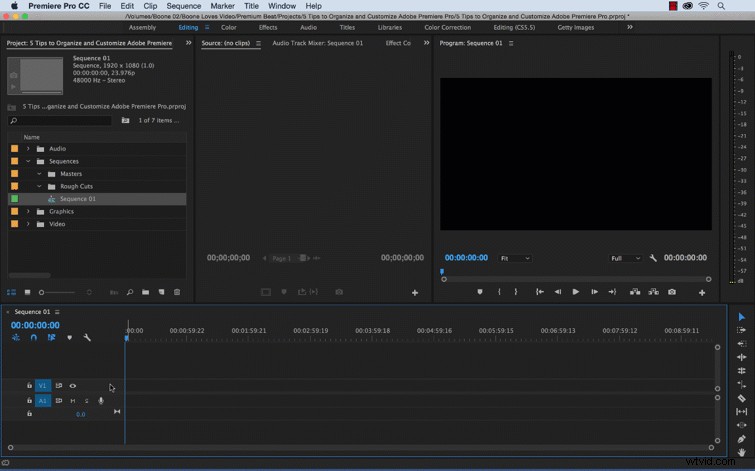
4. Zapisz niestandardowy obszar roboczy
Podczas gdy Adobe Premiere Pro zawiera kilka przydatnych ustawień przestrzeni roboczej, fajnie jest dostosować interfejs według własnych preferencji. Niezależnie od tego, czy pracujesz nad filmem dokumentalnym, edytujesz wydarzenie z wieloma kamerami, czy dodajesz metadane do biblioteki nagrań, umieszczanie paneli tam, gdzie chcesz, jest luksusem.
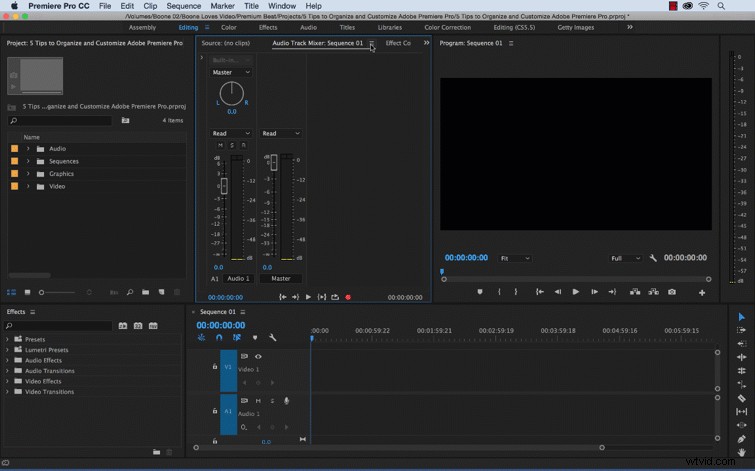
5. Użyj projektu jako szablonu
Po utworzeniu koszy i dostosować swoje Źródło i monitory programu, Twoja oś czasu, i Twój obszar roboczy, warto zapisać projekt i pozwolić mu służyć jako szablon. Otwórz projekt szablonu później, zapisz kopię i gotowe do pracy z niestandardowymi koszami i wszystkimi ustawieniami preferencji. Możesz nawet dodać zasoby marki i regularnie używaj plików do szablonu projektu Premiere, aby ułatwić Ci życie.